轻松将联系人从 iPhone 导出到新 iPhone
如何从 iPhone 导入联系人 轻松将旧 iPhone 中的联系人导入新 iPhone?购买新 iPhone 时,您可能需要将联系人从旧 iPhone 导入新 iPhone。但是,如果您不太熟悉如何使用设备,则很难弄清楚如何操作。此外,也许您有大量联系人,逐个将联系人添加到新 iPhone 上非常浪费时间。您不想找到将联系人从 iPhone 导出到新 iPhone 的最快方法吗?请继续阅读,您将找到 4 种快速传输联系人的绝佳方法。
页面内容:
第 1 部分:将联系人转移到新 iPhone 的最快方法
将联系人转移到新 iPhone 最方便的方法是 Apeaksoft iPhone转移。它可以一键将所有联系人从一台 iPhone 导出到新 iPhone,或有选择地将您想要的联系人传输到新 iPhone。您只需将两台 iPhone 连接到一台计算机,然后就可以轻松传输联系人。如果您无法将电话号码转移到 iPhone 15/16,那么您可以使用此程序快速同步联系人。
最佳 iPhone 联系人传输方法
- 将您的 iPhone 连接到 PC 以轻松传输联系人。
- 一键将所有联系人快速转移到新iPhone。
- 轻松选择您想要的联系人传输到新 iPhone。
- 支持所有 iPhone 型号传输 iPhone 联系人。

步骤 1。 安装并启动 Apeaksoft iPhone转移 在您的计算机上,然后将您的两台 iPhone 连接到您的计算机。然后,该程序将识别您的 iOS 设备。
步骤 2。 您可以使用此程序一键将联系人传输到新 iPhone。点击 设备到设备 底部的按钮。
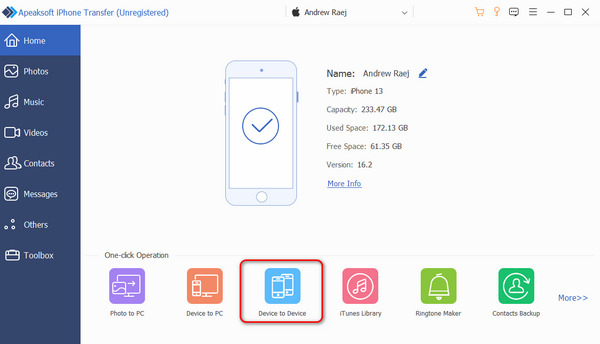
步骤 3。 选择 联系我们 在新窗口中点击 开始 按钮可快速将联系人转移到新 iPhone。
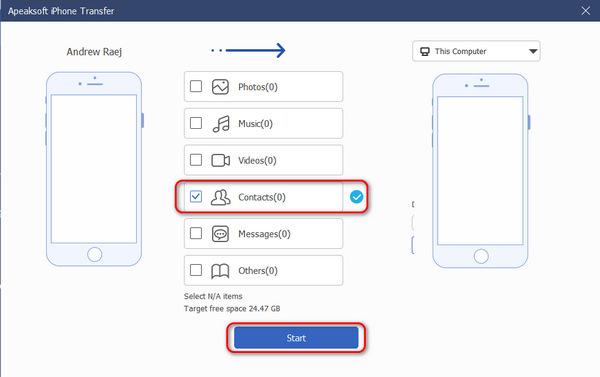
如何将某些特定联系人从 iPhone 转移到 iPhone
您还可以通过此程序将所需的联系人传输到您的新 iPhone。
步骤 1。 点击 联系我们 在左侧菜单栏上。然后,该程序将检测您 iPhone 上的联系人。
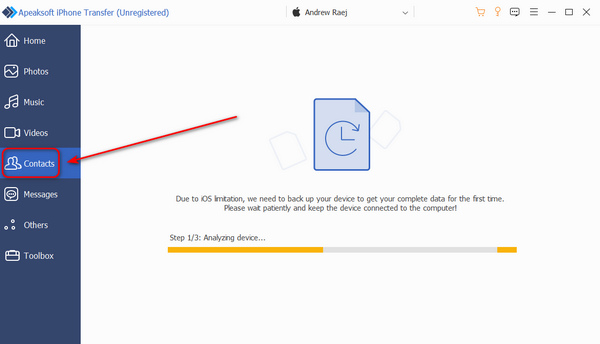
步骤 2。 现在,选择您想要的联系人并点击 导出到设备 按钮可快速将联系人转移到新 iPhone。
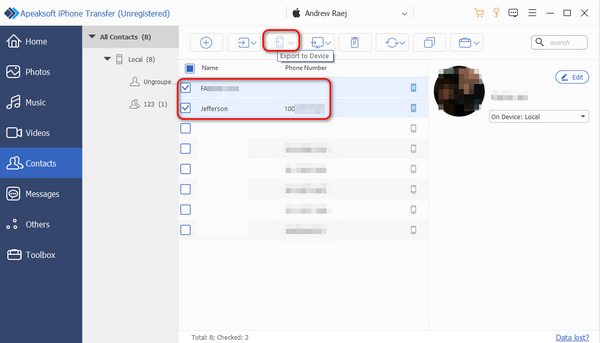
第 2 部分:如何使用 iCloud 和 iTunes 将联系人从 iPhone 传输到 iPhone
Apple 提供两种官方文件管理服务 - iCloud 和 iTunes,它们都可以帮助您将联系人传输到新 iPhone。但您无法有选择地同步联系人。此外,将联系人从 iPhone 导出到 iPhone 的过程有点复杂。
如何使用 iCloud 将联系人从 iPhone 传输到 iPhone
步骤 1。 可选 个人设置 在 iPhone 上,点击您的个人资料,然后点击 iCloud的 按钮。
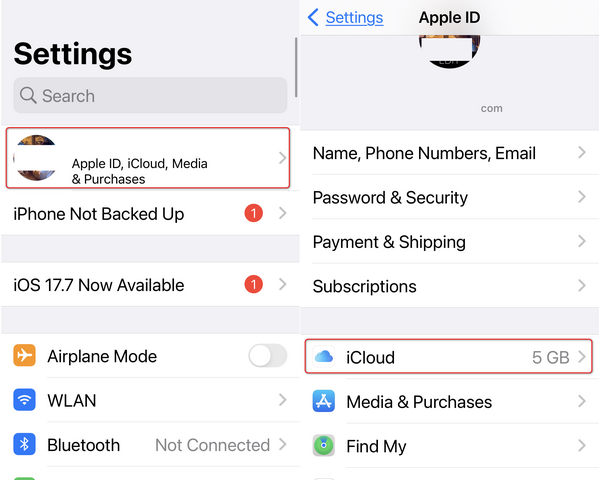
步骤 2。 点击 iCloud的备份 按钮。然后,选择 备份此 iPhone。您的设备将备份到 iCloud。
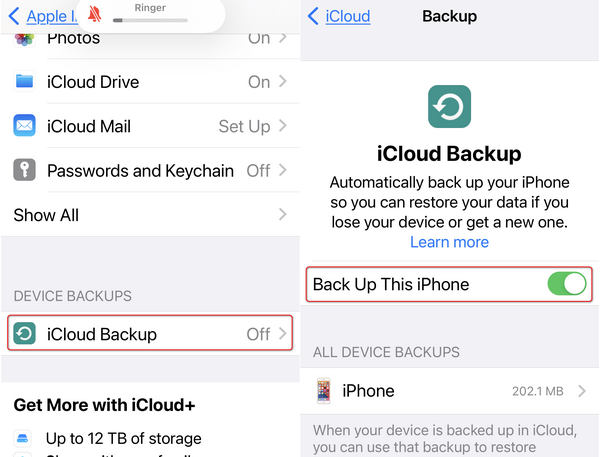
步骤 3。 现在,你应该转到你的新 iPhone。确保 iPhone 的 Apple ID 登录名与之前的 iPhone 相同。如果是新 iPhone,你可以直接转到步骤 4。如果不是,你应该将 iPhone 恢复出厂设置。打开 个人设置, 然后 一般用途总体评估及 传输或重置 iPhone. 最后,点击 抹掉所有内容和设置。 它会 清除 iPhone 上的所有数据.
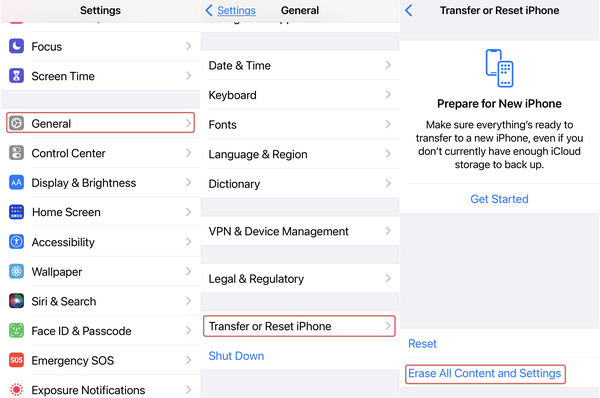
步骤 4。 您应该设置您的新 iPhone。当 应用程序数据, 你应该选择 从iCloud Backup还原 并输入您的 Apple ID 和密码以通过 iCloud 将联系人传输到新 iPhone。

如何使用 iTunes 备份将联系人从 iPhone 传输到 iPhone
步骤 1。 拿起要传输联系人的 iPhone,将其连接到电脑。打开 iTunes。您将看到 设备 按钮。点击它。
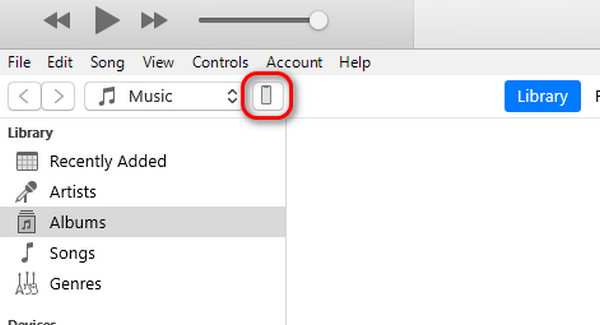
步骤 2。 在新窗口中,转到 备份 部分并选择 这台电脑。 然后,点击 立即备份 按钮备份你的 iPhone。
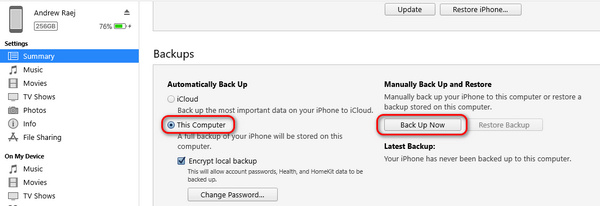
步骤 3。 转到你的新 iPhone。如果已经设置好,你应该 恢复出厂设置的iPhone。然后,您可以重新设置。当它处于 应用程序数据 窗口,选择 从 iPhone 备份恢复。然后,将 iPhone 连接到电脑,并点击 恢复备份 将联系人从 iTunes 备份传输到新 iPhone。
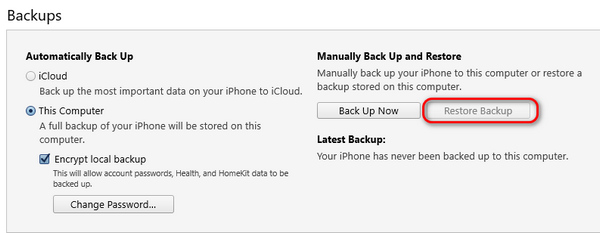
第 3 部分:通过 AirDrop 将联系人从 iPhone 导出到新 iPhone
如果你的另一部 iPhone 已经设置好了,那就意味着有 Apple ID 登录。然后,你可以不用 iCloud,而是使用 AirDrop 将联系人转移到新 iPhone。
步骤 1。 在发送联系人的 iPhone 上,从右上方向下滑动以打开 控制中心. 点击并按住 Wi-Fi 按钮解锁更多选项。选择 空投在新界面上,选择 大家.
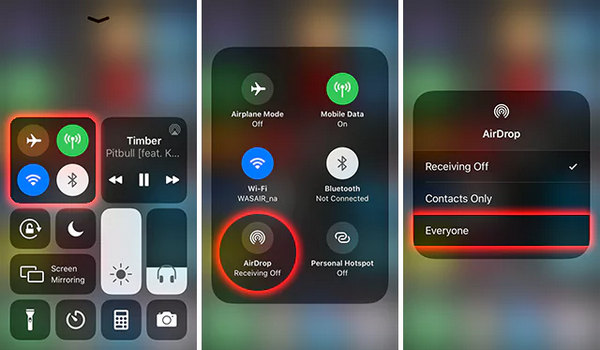
步骤 2。 在MyCAD中点击 软件更新 联系我们 并选择要转移的联系人。点击 分享联络人 按钮,然后点击 空投。您应该选择您的新 iPhone 来将联系人同步到它。
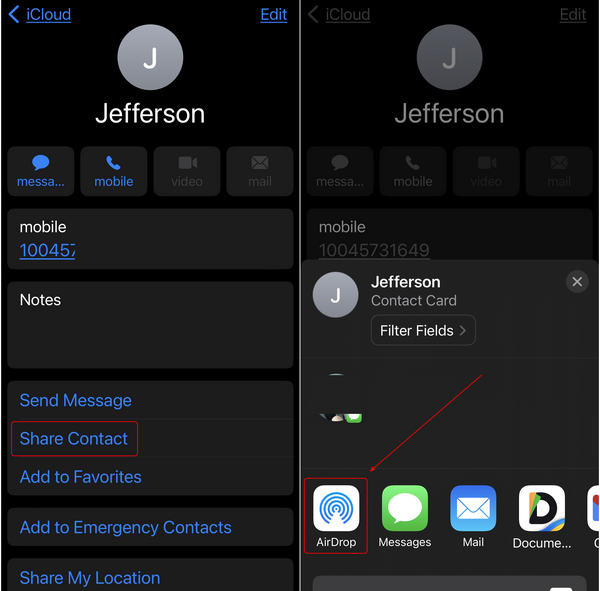
结语
你学会了 如何将联系人从iPhone转移到iPhone 有 4 种方法。iCloud 和 iTunes 可以通过其强大的备份和恢复功能帮助您将联系人转移到新 iPhone。但是,iCloud 无法确保足够的云存储空间,而 iTunes 使用起来很复杂。您也可以不使用 iCloud 或 iTunes,而是使用 AirDrop 将联系人转移到 iPhone。但是,AirDrop 无法批量同步 iPhone 之间的联系人。
从 iPhone 导出联系人并将其转移到新 iPhone 的最佳方式是 Apeaksoft iPhone转移。它可以一键传输所有联系人或轻松将某些特定联系人传输到新 iPhone。此外,您还可以将 iPhone 联系人导出为 CSV 文件作为备份,并随时将其传输到新 iPhone。
相关文章
iPhone是许多音乐爱好者的选择,它可以提供多种优质资源。因此,您可能想知道如何传输iPhone音乐。
你可能因为各种原因需要将照片从iPhone传输到电脑,比如内存不足。这里介绍4种传输方法。
为什么我不能在 iPhone 上共享笔记? 你如何将笔记从 iPhone 发送到计算机? 了解如何将 iPhone 笔记发送到另一台 iOS 设备、安卓设备和电脑。
本文将向您详细介绍如何在任何设备上共享 Wi-Fi 密码。 无论您使用 iOS 还是 Android 设备,您都会在这里找到答案。

